

Nu ar fi minunat dacă scurtăturile dvs. ar putea fi rulate pe un program automat, în fundal, fără alte intervenții din partea dvs.? Cronios face acest lucru posibil prin aducerea unor puteri impresionante de planificare la scripturile dvs. de automatizare iOS.
Shortcuts Focus este coloana iDB dedicată automatizării iOS prin aplicația Shortcuts, fostă Workflow. Ne străduim să realizăm scurtături de inspirație de suprafață create de utilizatorii de pe tot globul, care vă vor economisi timp și crește productivitatea. Unele dintre cele pe care le-am acoperit până acum vă permit să găsiți ceva interesant de urmărit pe Netflix sau Amazon, să ștergeți memento-uri completate, să aplicați PiP pe YouTube, să ocoliți paywalls-ul articolului, să porniți Apple TV-ul, să obțineți modul Dark pe orice site web, în vrac. trimiteți mai mulți destinatari, adăugați toate albumele Apple Music la ecranul de pornire și multe altele.
Dacă sunteți familiarizat cu Unix, pe baza căruia se bazează macOS, probabil știți despre „cron”, un planificator de joburi bazat pe timp, care poate fi utilizat pentru a rula sarcini precum menaj și alte operațiuni recurente periodic la ore, date sau intervale fixe.
Ei bine, Cronios de Adam Tow este practic cron pentru comenzi rapide.
Aducând puterea de programare și flexibilitatea cron în iOS, Cronios vă permite să rulați scripturile de automatizare preferate iOS la ore fixe, intervale de date și intervale. Credeți-mă, veți obține o cantitate surprinzătoare de muncă pe iPhone, programând activități repetate cu Cronios.
Fără alte detalii, haideți să începem cu Cronios.
Comenzile rapide, întâlniți joburile cron!
Cu Cronios, puteți programa alte comenzi rapide pentru a rula pe un program automat, în fundal și fără absolut nicio intervenție din partea dvs. Comenzile proprii de comenzi rapide pot fi configurate pentru a rula pe anumite date, ore, intervale și intervale specificate.
„Nu mai atingeți pictograme, notificări sau link-uri”, a notat autorul. „Nu mai trebuie să-i spui lui Siri ce vrei să facă. Acum, îi spuneți iPhone-ului sau iPadului dvs. ce trebuie să faceți și când să o faceți. "
Dar mai întâi, urmăriți videoclipul încorporat pentru a vedea Cronios în acțiune.
Pentru a descărca și instala această scurtătură rapidă, accesați pagina de descărcare a iCloud folosind Safari pe dispozitivul iOS și apăsați butonul albastru etichetat cu textul Obțineți o comandă rapidă. Nu aveți comenzi rapide instalate pe dispozitiv? Descărcați-l gratuit din App Store.
După ce scriptul a fost descărcat și deschis în aplicația Comenzi rapide, îl puteți găsi sub fila Biblioteca împreună cu comenzile rapide de ieșire, sincronizate prin iCloud pe toate dispozitivele dvs..
Automatizarea iOS cu Cronios
Deci, acum aveți o a patra metodă de a rula scurtături, pe lângă Siri, ecranul de pornire și aplicația de comenzi rapide. Posibilitatea de a rula scurtături pe un program, în fundal, deschide câteva posibilități interesante, cum ar fi următoarele cazuri de utilizare:
- Faceți backup pentru scurtături la fiecare trei ore de la 9:00 la 17:00 în timpul săptămânii de lucru.
- Activați modul Nu deranjați pe baza evenimentelor din calendarul dvs..
- Furnizați o alertă personalizată atunci când nivelul bateriei atinge un anumit prag.
- Colectați informații de pe web în timp ce dormiți pentru examinare dimineața.
- Trimiteți e-mailuri în numele dvs. în timpul zilei.
- Faceți o fotografie la ore periodice și trimiteți-le prin e-mail.
- Joacă o alertă sonoră la fiecare 5 minute de antrenament la intervale pentru a o împinge tare timp de un minut.
- Afișați un raport pe oră despre starea de lucruri cum ar fi ora curentă, starea online, nivelul bateriei, vremea, evenimentele viitoare și memento-uri și numărul de pași.
Cronios funcționează cu două dintre scurtăturile lui Adam, GeoCuts și WatchCuts, pentru a adăuga declanșarea automată a bazelor pe locație și, respectiv, de la distanță,.
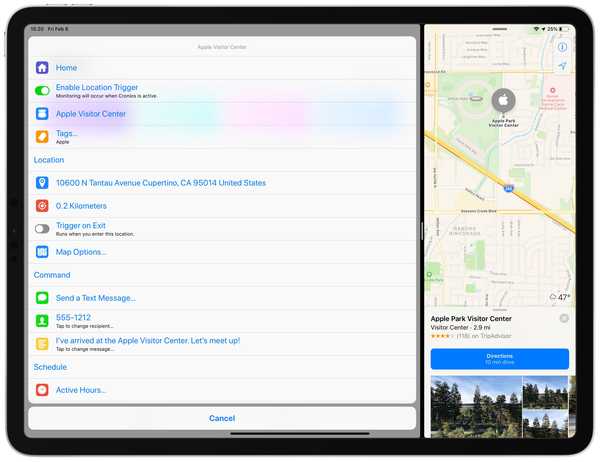
GeoCuts funcționează cu Cronios pentru a rula comenzile rapide în funcție de locația dvs. curentă.
Rulează scripturi în fundal
Comanda rapidă are aproape 3.000 de acțiuni, astfel încât poate fi o idee bună să citiți documentația completă.
„Există o mulțime de informații despre cum să păstrezi Cronios activ cât mai mult timp”, a scris autorul pe RoutineHub, unul dintre locurile noastre preferate pentru furnizarea de scripturi excelente de automatizare iOS. „Am făcut ca Cronios să funcționeze neîntrerupt până la patru ore”, a adăugat el.
iOS nu acceptă rularea comenzilor rapide într-un program, astfel încât este posibil să apelați la anumite probleme, în special în situații cu memorie scăzută, când iOS poate decide să elimine din memorie aplicația Shortcuts. De asemenea, anumite comenzi rapide se pot dovedi dificile, dacă nu imposibil, de programat, cum ar fi cele care necesită introducerea utilizatorului sau sunt predispuse la intervale de timp.
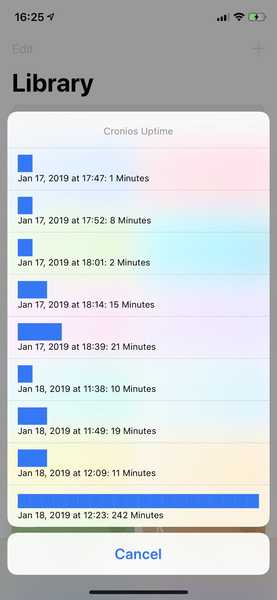
Pentru cele mai bune rezultate, asigurați-vă că Cronios rămâne activ.
Dacă creați o pictogramă Ecran de pornire pentru Cronios, atingerea acesteia va determina scurtăturile să parcurgă toți pașii, aproape 3.000 dintre ei. Puteți evita acest lucru prin adăugarea Cronios Daemon, o scurtă comandă rapidă în 10 pași care lansează Cronios în modul de monitorizare continuă, pe ecranul de start sau pe Siri.
Dacă ați scris unele comenzi rapide care nu funcționează cu Cronios, faceți-vă un favor și citiți documentația pentru dezvoltatori care include sfaturi despre realizarea de comenzi rapide conștiente de fundal..
Nevoie de ajutor? Întrebați iDB!
Dacă vă place acest tutorial, transmiteți-l prietenilor și lăsați un comentariu mai jos.
M-am impotmolit? Nu sunteți sigur cum puteți face anumite lucruri pe dispozitivul Apple? Spune-ne via [email protected] iar un viitor tutorial ar putea oferi o soluție.
Trimiteți-vă propriile sugestii despre cum să faceți [email protected].











